for $24,99 om året, eller omkring to dollars om måneden, iTunes Match holder al din musik i iCloud, så du kan få adgang til en sang til enhver tid fra enhver enhed i stedet for at plukke og hente dine foretrukne afspilningslister, hver gang du synkroniserer din enhed. Derudover giver Apple dig afspilning i høj kvalitet ved hjælp af 256 Kbps AAC DRM gratis versioner af din musik, selvom din originale kopi var af lavere kvalitet.
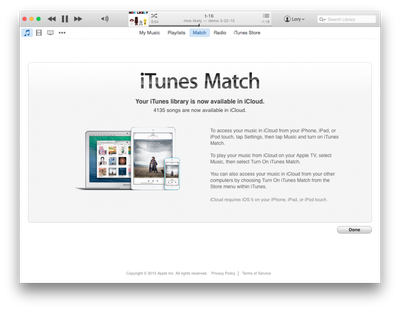
nogle brugere er muligvis ikke helt fortrolige med, hvordan tjenesten fungerer, så vi har sammensat denne tutorial, der forklarer processen med, hvordan man abonnerer på og bruger iTunes Match på din computer og iOS-enheder.
sådan fungerer iTunes Match
i November 2011 udgav Apple iTunes Match i USA og udvidede gradvist tilgængeligheden over tid og tilbyder nu abonnementstjenesten i over 115 lande. Tjenesten er designet til at give dig mulighed for at gemme op til 25.000 sange i iCloud, som du når som helst kan få adgang til fra enhver Apple-enhed. Musik, du har købt via iTunes Store, tæller ikke med din maksimale kapacitet.
hver sang, du har føjet til dit musikbibliotek i iTunes via CD eller digital overførsel, herunder musik fra iTunes Store eller en anden kilde, kan gemmes i iTunes Match.
når du har abonneret på tjenesten, bestemmer iTunes, hvilke sange i din samling der er tilgængelige i iTunes Store, og disse sange føjes automatisk til iCloud. Sange, der ikke findes i iTunes Store, uploades allerede til iCloud fra din computer. Når sange er gjort tilgængelige via iCloud, kan du afspille musik på enhver enhed, som dit Apple ID er tilsluttet. Op til 10 enheder understøttes.
på en PC eller Mac streames musik over luften, selvom du kan hente sange til din computer ved at vælge knappen iCloud Hent. På iOS hentes sange til din enhed, mens de afspilles, og du kan også manuelt hente musik ved at trykke på iCloud-hentningsknappen. Du kan kun streame sange på Apple TV.
sådan matches eller uploades sange til iTunes Match
når du har abonneret på iTunes Match, scanner tjenesten din enhed og tilføjer automatisk al musik, der allerede er tilgængelig via iTunes Store. Det ligner at dukke op med din CD-samling hos en vens hus, og han fortæller dig, at han allerede har 89 ud af 100 af dine albums. Disse sange er bare der, venter på dig til at spille.
de andre sange uploades fra dit musikbibliotek i iTunes til iCloud. Dette kan tage lidt tid, afhængigt af hvor mange sange der skal uploades. Når de er uploadet, behøver de ikke tilføjes igen, så selvom du slukker iTunes Match på en af dine enheder, tager det mindre end et minut at tilføje iTunes Match tilbage på det.
hver gang du tilføjer ny musik, enten fra en CD, via iTunes Store eller fra en anden digital overførsel, uploades den automatisk eller føjes til iTunes Match. Når du er synkroniseret, kan du få adgang til den nye musik på tværs af alle dine enheder.
den første ting du skal gøre er at tænde og abonnere på iTunes Match.
på Mac eller PC
- Åbn iTunes og vælg “iTunes Store” fra indstillingerne øverst i vinduet.
- Vælg “iTunes Match” i menuen til højre i iTunes-vinduet.
- Klik på knappen “Abonner på $24.99 om året” under iTunes Match. Priser og valuta varierer fra land til land, men tilmeldingsprocessen er den samme.
- Indtast dit Apple-ID og din adgangskode for at bekræfte dit køb.
- vent til iTunes Match er færdig med at scanne dit musikbibliotek og tilføje sange til iCloud.


når du har abonneret på iTunes Match, kan hver computer med iTunes, som dit Apple ID er tilknyttet, få adgang til al den samme musik. Følg instruktionerne ovenfor for at få adgang til din iTunes Match-musik på yderligere computere, men under Trin 3, i stedet for at klikke på “Abonner,” du bliver bedt om at “Tilføj denne Computer.”
på iOS
- Åbn appen Indstillinger.
- Vælg iTunes & App Store fra listen over tilgængelige indstillinger.
- Vælg “Abonner på iTunes Match.”
- Vælg ” Abonner på iTunes Match for $24.99 om året.”
- Indtast dit Apple-ID og din adgangskode for at bekræfte dit køb.


hvis du allerede har abonneret på iTunes Match fra en anden enhed, i stedet for at se “abonner på iTunes Match” i trin 3, vil du se en vippekontakt for at slå funktionen til.
Streaming eller hentning af musik ved hjælp af iTunes Match
når du har abonneret, og dine enheder er aktiveret, vil iTunes Match matche eller uploade al din musik. Du vil derefter bemærke, at alle dine sange har et lille skyikon ved siden af dem. Du kan enten streame din musik i iCloud ved hjælp af trådløs internetadgang eller mobil eller hente sange fra iCloud på din enhed til offline lytning.


sådan streames musik find det album, kunstner eller afspilningsliste, du vil lytte til. Tryk derefter på den sang, du ønsker at høre, og den begynder at spille.
hvis du vil hente musik på din computer eller iOS-enhed, skal du trykke på skyikonet ud for en sang eller et album. Dette sætter de valgte sange på din enhed, så du kan lytte til dem uden brug af en trådløs eller mobilforbindelse.


i øvrigt er iTunes Match standard til kun at spille, når du er på et trådløst netværk. Denne begrænsning er på plads for at beskytte dig mod et uheld at gå over din cellulære grænse. Du kan dog aktivere muligheden for at bruge mobildata til at streame iTunes Match.
- Åbn appen Indstillinger på din iOS-enhed.
- Vælg iTunes & App Store fra listen over tilgængelige indstillinger.
- Tænd Brug mobildata ved at trykke på vippekontakten.
fejlfinding
kan ikke afspille sange
den første ting du skal gøre er at sikre, at al din musik er helt tilføjet til iTunes Match. Hvis det stadig tilføjes, afspilles nogle sange muligvis ikke. Du kan midlertidigt deaktivere iTunes Match på din enhed og derefter genaktivere den, når iTunes Match har afsluttet sin uploadproces.
der kan være et problem med din internetforbindelse. Sørg for, at dit trådløse netværk fungerer korrekt. Hvis du ikke har forbindelse til trådløst internet og vil afspille musik ved hjælp af mobildata, skal du sørge for, at funktionen er tændt ved at følge instruktionerne ovenfor.
manglende sange
på grund af DRM-problemer vises nogle sange muligvis gråtonede eller vises ikke på en af dine enheder, selvom de er i iTunes Match. Du skal muligvis autorisere din computer til at afspille disse sange.
- Åbn iTunes.
- Klik på butik i menulinjen.
- Vælg “Godkend denne Computer.”
- Indtast dit Apple-ID og din adgangskode.
- Klik På Godkend.
- Klik på Butik igen.
- vælg “Opdater iTunes Match.”
manglende albumbilleder

hvis sange i dit musikbibliotek har illustrationer, der mangler, når du henter dem på en anden enhed, kan du prøve disse instruktioner for at gendanne billederne:
- Åbn iTunes på din computer.
- Højreklik eller Ctrl-klik på et album, der mangler illustrationer.
- vælg “Hent albumbilleder” fra listen over tilgængelige indstillinger.
- Klik på butik i menulinjen.
- vælg “Opdater iTunes Match.”
- når iTunes Match er færdig med opdateringen, skal du starte musikappen på din enhed.
- Find de sange, der mangler illustrationer, og slet dem ved at stryge til venstre på disse sange.
- når du har slettet sangene, skal du hente dem igen fra iCloud ved at trykke på hentningsikonet.
Duplicate Playlists
hvis du ser afspilningslister vises to gange på din iOS-enhed, skal du sandsynligvis slette dubletter på iTunes manuelt.
- Åbn iTunes på din computer.
- vælg fanen Afspilningslister i iTunes.
- Vælg den afspilningsliste, du vil fjerne fra listen i venstre side af vinduet
- Højreklik eller Ctrl-klik på den valgte afspilningsliste.
- vælg Slet fra de tilgængelige indstillinger.
- Åbn musikappen på din iOS-enhed. Den burde være væk. Det kan dog tage et par minutter at fjerne, hvis din internetforbindelse er langsom.